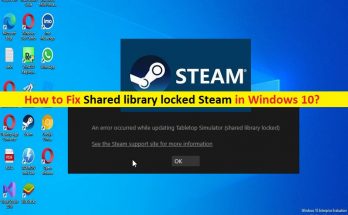
Windows10で共有ライブラリがロックされたSteamを修正する方法[手順]
Windows 10の「共有ライブラリロックSteam」とは何ですか? この記事では、Windows10/8/7またはWindows11で共有ライブラリのロックされたSteamを修正する方法について説明します。問題を解決するための簡単な手順/方法をガイドします。議論を始めましょう。 「Steam」:SteamはValveによるビデオゲームのデジタル配信サービスです。これは、バルブがゲームの自動更新を提供する方法として2003年9月にスタンドアロンのソフトウェアクライアントとしてリリースされ、サードパーティのパブリッシャーからのゲームを含むように拡張されました。 Steamは、Microsoft Windows OS、MacOS、Linux、iOS、およびAndroidOSベースのデバイスで利用できます。 Steamは、デザインされたソフトウェア、ハードウェア、ゲームのサウンドトラック、アニメ、映画など、その他のコンテンツをいくつか提供しています。 ただし、いくつかのWindowsユーザーは、Windows10/8/7またはWindows11コンピューターでSteamライブラリを家族や友人と共有しようとすると、共有ライブラリがSteamをロックするエラーが発生したと報告しました。この問題は、何らかの理由でWindowsコンピューターの家族や友人とSteamライブラリを共有できないことを示しています。一部のユーザーは、PCでゲームにアクセスできないと報告しました。これを行おうとすると、「共有ライブラリがロックされました」というエラーが表示されます。エラーメッセージを見てみましょう。 「中つ国の更新中にエラーが発生しました:Shadwo of Mordor(共有ライブラリがロックされています)」 この問題の背後にある考えられる理由は、コンピューターにインストールされているサードパーティのウイルス対策/ファイアウォールプログラムの干渉、Steamクライアント自体の問題、インターネット接続の問題、Steamクライアントのユーザーアカウントの問題などです。この問題は、コンピューターの一時的な問題が原因で発生することもあります。コンピュータを再起動するだけで一時的な問題を修正できます。 再起動後、Steamクライアントでゲームにアクセスできるかどうか、またはSteamライブラリを友人や家族と問題なく共有できるかどうかを確認してください。そうでない場合は、当社の指示に従ってください。ここでは、そうするための簡単な方法が提供されています。解決策を探しましょう。 Windows10/8/7またはWindows11で共有ライブラリのロックされたSteamを修正するにはどうすればよいですか? 方法1:「PC修復ツール」を使用して共有ライブラリのロックされたSteamを修正する 「PC修復ツール」は、BSODエラー、DLLエラー、EXEエラー、プログラム/アプリケーションの問題、マルウェアやウイルスの問題、システムファイルやレジストリの問題、その他のシステムの問題を数回クリックするだけで簡単かつ迅速に見つけて修正する方法です。 PC修復ツールを入手する 方法2:インターネットへのSteamアクセスを拒否する ステップ1:キーボードの「Windows + R」キーを押し、「実行」ウィンドウに「firewall.cpl」と入力し、「OK」ボタンを押して「Windowsファイアウォール」を開きます。 ステップ2:[詳細設定]をクリックし、許可を求められたら[はい]をクリックします。これにより、[セキュリティが強化されたWindowsDefenderファイアウォール]ダイアログボックスが開きます。 ステップ3:右側の[アクション]タブの[アウトバウンドルール]ドロップダウンの下にある左側の[アウトバウンドルール]に移動します。 ステップ4:[アウトバウンドルール]ドロップダウンで、[新しいルール]オプションをクリックします。新しい[アウトバウンドルールウィザード]ダイアログボックスが開きます。 「プログラム」オプションをクリックして「Enter」を押すか、「次へ」をクリックします ステップ5:[このプログラムパス]オプションを選択し、[Steam]フォルダーを参照します。 「Steam.exe」ファイルは「C:\ ProgramFiles(x86)\Steam」パスにあります ステップ6:[接続をブロックする]を選択し、[次へ]オプションをクリックします。 …
Windows10で共有ライブラリがロックされたSteamを修正する方法[手順] Read More